-
Reino Unido+44 (20) 4577-20-00
-
Estados Unidos+1 (929) 431-18-18
-
Israel+972 (55) 507-70-81
-
Brasil+55 (61) 3772-18-88
-
Canadá+1 (416) 850-13-33
-
República Checa+420 (736) 353-668
-
Estonia+372 (53) 683-380
-
Grecia+30 (800) 000-02-04
-
Irlanda+353 (1) 699-43-88
-
Islandia+354 (53) 952-99
-
Lituania+370 (700) 660-08
-
Países Bajos+31 (970) 1027-77-87
-
Portugal+351 (800) 180-09-04
-
Rumanía+40 (376) 300-641
-
Suecia+46 (79) 008-11-99
-
Eslovaquia+421 (2) 333-004-23
-
Suiza+41 (22) 508-77-76
-
Moldavia+373 (699) 33-1-22
Cómo comprobar si hay errores en Linux
- Cabeza
- Base de conocimientos
- Cómo comprobar si hay errores en Linux
Los errores de Linux pueden producirse por varias razones y pueden aparecer de diferentes formas, como mensajes de error en los registros del sistema, finalizaciones inesperadas de programas o fallos de hardware.
Tipos de errores en el sistema operativo Linux
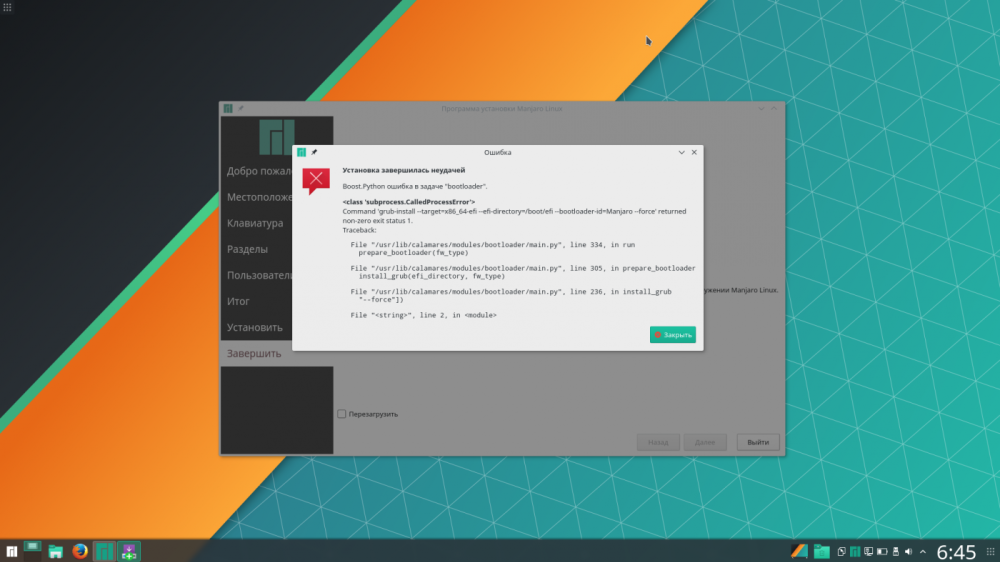
Algunos ejemplos típicos de errores de Linux son:
1. Errores del núcleo: son errores relacionados con el funcionamiento del núcleo del sistema operativo Linux. Pueden estar causados por controladores de hardware que no funcionan correctamente, errores en el código del núcleo u otros problemas. Estos errores pueden hacer que el sistema se bloquee o termine inesperadamente.
2. Sistema de archivos: relacionados con el funcionamiento de sistemas de archivos como ext4, Btrfs, NTFS y otros. Pueden manifestarse como archivos corruptos, incapacidad para montar discos u otros problemas. Los errores del sistema de archivos pueden deberse a un apagado incorrecto del disco, errores de escritura u otras causas.
3. Redes: indica problemas de red como incapacidad para conectarse a la red, velocidades de transferencia lentas u otros problemas. Los errores de red pueden deberse a una configuración incorrecta de la red, un mal funcionamiento del equipo u otras causas.
4. Aplicaciones: pueden manifestarse como la finalización inesperada de un programa, incapacidad para abrir archivos u otros problemas. Los errores de aplicación pueden estar causados por errores en el código del programa, ajustes incorrectos u otras causas.
5. Hardware: relacionados con el funcionamiento de hardware como discos duros, tarjetas de vídeo, tarjetas de sonido y otros. Pueden manifestarse como fallos de funcionamiento del hardware, problemas con los controladores u otras causas. Los errores de hardware pueden hacer que el sistema se bloquee o termine inesperadamente.
Cómo comprobar si hay errores en Linux
Hay varias maneras de comprobar si Linux tiene errores, dependiendo del tipo de error que desee comprobar.
Comprobando los registros del sistema
El comando dmesg mostrará el registro de mensajes del kernel. Puede utilizar el indicador -T para ver las marcas de tiempo en un formato fácil de leer:
dmesg -TEl comando journalctl le permite ver el registro de mensajes del sistema. Puede utilizar el indicador -p para ver sólo los mensajes con un determinado nivel de prioridad, por ejemplo:
journalctl -p err -bEste comando sólo mostrará los errores del último arranque del sistema.
Comprobación del disco duro
smartctl le permite comprobar el estado de su disco duro y diagnosticar posibles problemas:
smartctl -a /dev/sdaSustituye /dev/sda por la ruta de tu disco duro.
fsck ejecuta una comprobación y te permite corregir errores del sistema de archivos de tu disco duro:
sudo fsck /dev/sda1Sustituye /dev/sda1 por la ruta a tu sistema de archivos.
Comprobación de memoria
memtest86 permite comprobar si hay errores en la memoria: cárgalo desde un disco de arranque o una unidad flash y ejecuta la prueba.
Este comando te permite cargar el sistema, comprobando la estabilidad de tu ordenador:
sudo stress -c 4 -i 2 -m 1 -t 60sEste comando ejecutará una prueba utilizando 4 núcleos de CPU, 2 E/S y 1 MB de RAM durante 60 segundos.
Comprobación de la conectividad de red
ping permite comprobar la conexión con otros ordenadores y dispositivos de la red: ping google.com.
traceroute permite determinar la ruta que siguen los datos en su camino hacia un host específico: traceroute google.com.
Estos comandos te ayudarán a empezar a comprobar si hay errores en tu sistema en Linux. Sin embargo, pueden ser necesarias herramientas y técnicas adicionales para un diagnóstico completo, dependiendo del tipo de problema que quieras comprobar.







































